Содержание
Многие спрашивают где найти настройки APN (Access Point Name) для iPhone, iPad или устройств на ОС Android? В этой заметке я попытался собрать вместе настройки для наиболее распространенных сотовых операторов России. Операторы могут менять настройки интернета, сотовых данных, имена APN и т.д. — поэтому точные данные могут быть лишь на сайте оператора!Автор этой заметки не несет ответственности за достоверность предоставленной информации и за последствия использования этих настроек !
Для iPhone, iPad и других устройств на iOS 8-9: Выберите последовательно: Настройки – Сотовая связь – Сотовая сеть передачи данных.
Для смартфонов на базе Android: Выберите последовательно: Настройки — Сеть — Мобильные сети- Точки доступа. Создаем новую точку доступа и добавляем параметры оператора, сохраняем точку доступа, выбираем ее как основную и выходим.
Для телефонов на базе Windows Phone: Выберите последовательно: Настройки → Передача данных → Добавить точку интернет-доступа.
МТС
Данные с сайта: http://www.pda.mts.ru/
Beeline
Данные с сайта: http://beeline.ru/
Мегафон
Данные с сайта: http://megafon.ru/help/faq/
TELE 2
Данные с сайта: http://tele2.ru/internet/
YOTA
Данные с сайта: http://www.yota.ru/support/
- Настройка режима модема на iPhone и iPad
Как настроить 3G/LTE интернет на iPhone, iPad
Для начала нам необходимо настроить интернет на устройстве. Очевидно, что для этого у вас должна быть подключена соответствующая услуга у оператора – мобильный интернет. Если этого еще не сделано – подключаем. Услуга подключена – следуем по пути в настройках iPhone, iPad.Настройки – Сотовая связь Тут необходимо включить:
- Сотовые данные Включить 3G/LTE (только на iPhone)
Теперь, в верхнем левом углу статусбара вашего iPhone, iPad появиться иконка 3G/LTE, либо просто буковка «E», что означает отсутствие сигнала сетей 3G/LTE и интернет работает по медленному EDGE. Если не работает, читаем дальше.
Настройки APN сотовых операторов
Иногда, крайне редко, может потребоваться ввести или откорректировать APN-настройки вашего оператора сотовой связи. Обычно они заполняются автоматически, кстати, там же вводятся настройки MMS для iPhone, iPad, если они вдруг вам понадобятся… Следуем по пути:Настройки – Сотовая связь – Сотовая сеть передачи данных Мегафон:
- APN: internet Имя пользователя: [оставляем пустым] Пароль: [оставляем пустым]
Билайн:
- APN: internet.beeline.ru Имя пользователя: beeline Пароль: beeline
МТС:
- APN: internet.mts.ru Имя пользователя: mts Пароль: mts
TELE 2:
- APN: internet.tele2.ru Имя пользователя: [оставляем пустым] Пароль: [оставляем пустым]
Мотив:
- APN: inet.ycc.ru Имя пользователя: motiv Пароль: motiv
БайкалВестКом:
- APN: inet.bwc.ru Имя пользователя: bwc Пароль: bwc
Теперь должно все работать, если по прежнему не работает, то в самом низу есть такая опция «Сброс настроек», выполнив которую следует перезагрузить iPhone или iPad. После чего проверяем, все ли верно заполнилось автоматически, а если не заполнилось – заполняем. И это не помогло? Тогда дело не в настройках iOS-устройства, обращайтесь в службу поддержки своего оператора сотовой связи.
Как настроить Wi-Fi на iPhone, iPad
Если роутер местной Wi-Fi сети, к которой вы хотите подключиться раздает ip-адреса в автоматическом режиме, то процесс настройки Wi-Fi на iPhone, iPad крайне прост. Необходимо пройти в следующий раздел настроек iOS-гаджета:Настройки – Wi-Fi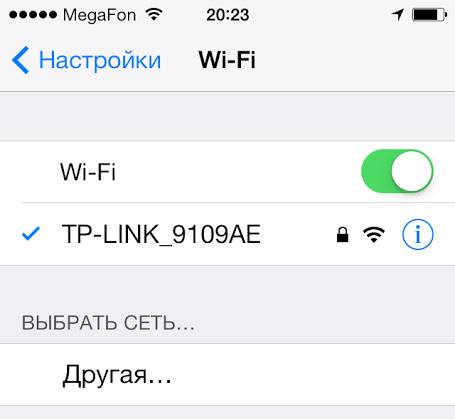
Если вы не нашли ответа на свой вопрос или у вас что-то не получилось, а в комментаряих ниже нет подходящего решения, задайте вопрос через нашу форму помощи. Это быстро, просто, удобно и не требует регистрации. Ответы на свой и другие вопросы вы найдете в данном разделе.
Присоединяйтесь к нам во Вконтакте, Telegram, Facebook или Twitter.
<label>Порядок вывода комментариев:</label>+115.12.2013 в 16:55 Спасибо большое за статью! Искала очень долго, но все бесполезно. Но ваша статья помогла. Все с первого раза получилось) 13.04.2014 в 21:10 Ничего не помогло, у меня билайн, APN у них другой и поэтому wi-fi не подключается!!!!! 20.06.2014 в 11:03 Фигня полная. НА IPAD 4 нет включить выключить 3g. И АПН не помогает. Нормальную статью не можете выложить ? jarAsAA242011.08.2014 в 21:04 Temir, а у тебя точно айпад с модулем 3G? 12.09.2014 в 13:5522.10.2014 в 01:1115.12.2014 в 21:58 А в графе LTE чего прописывать ( iPad Air 2) 18.09.2015 в 22:41 доброго времени суток! подскажите пожалуйста на iphone 4s есть LTE???? McDak2890+118.09.2015 в 23:31 Гость, нет конечно 07.11.2015 в 15:43 Куда могут пропасть вкладки вотывые данные и оператор на iPad mini 11.01.2017 в 19:30 Здравствуйте! Подскажите что делать, ipad не видит сеть, хотя с телефона через точку доступа раздаю он видит. А от Казактелеком вай фай не видит, что делать? Зарегистрироваться
Начиная с iOS 7 компания Apple переделала свою операционную систему для iPhone и iPad, добавив много новых функций и полностью сменив представление о дизайне. Одним из таких нововведений стала возможность превратить iPhone и iPad Cellular (3G/LTE) в беспроводную точку доступа, чтобы раздавать мобильный интернет на другие устройства. В системе данная функция получила название «Режим модема» и позволяла осуществлять подключение с помощью Wi-Fi, Bluetooth или USB-кабеля.
Но может случится так, что после обновления iOS, параметр «Режим модема» может исчезнуть из настроек системы и пропасть мобильный интернет на устройстве. Не известно, почему так происходит, но как оказалось, эту функцию можно вернуть — нужно лишь прописать точку доступа APN в настройках сотовой связи. В данной статье, мы рассмотрим APN для разных сотовых операторов и расскажем как настроить интернет и вернуть возможность им делится с другими пользователями на iPhone.
Как включить «Режим модема» на iPhone или iPad и настроить мобильный интернет (прописываем APN сотовых операторов)
Шаг 1 Откройте приложение Настройки на вашем iOS-гаджете
Шаг 2 Выберите меню Сотовая связь → Сотовая сеть передачи данных. На устройствах с системой iOS 10 и 11 Сотовая связь → Параметры данных → Сотовая сеть передачи данных
Шаг 3 В разделах Сотовые данные и Режим модема пропишите данные APN, имя пользователя и пароль для вашего оператора сотовой связи
Реклама —>
Украина
Киевстар APN: www.kyivstar.net или www.ab.kyivstar.net Имя пользователя: оставить пустым Пароль: оставить пустым
Lifecell (life) APN: internet Имя пользователя: оставить пустым Пароль: оставить пустым
Vodafone (МТС) APN: internet Имя пользователя: оставить пустым Пароль: оставить пустым
3Mob (Utel, Укртелеком) APN: 3g.utel.ua Имя пользователя: оставить пустым Пароль: оставить пустым
Россия
Билайн APN: internet.beeline.ru Имя пользователя: beeline Пароль: beeline
Мегафон APN: internet Имя пользователя: gdata Пароль: gdata
МТС APN: internet.mts.ru Имя пользователя: mts Пароль: mts
Tele2 APN: internet.tele2.ru Имя пользователя: оставить пустым Пароль: оставить пустым
Tinkoff Mobile APN: m.tinkoff Имя пользователя: оставить пустым Пароль: оставить пустым
Yota APN: yota Имя пользователя: yota Пароль: yota
Беларусь
МТС APN: mts Имя пользователя: mts Пароль: mts
Life:) APN: internet.life.com.by Имя пользователя: оставить пустым Пароль: оставить пустым
Velcom APN: vmi.velcom.by или wap.privet.by (абоненты ТП ПРИВЕТ, ТП «Связь без обязательств») Имя пользователя: оставить пустым Пароль: оставить пустым
Шаг 4 Перезагрузите iOS-устройство
После проделанных действий у вас в настройках появиться пункт «Режим модема», а также появится мобильный интернет (сотовые данные), если до этого он не работал.
Больше полезной информации Вы найдете на наших страницах в Facebook, Twitter или Вконтакте, а данным материалом поделитесь со своими друзьями, чтобы и они знали как решить проблему
Как зарегистрировать аккаунт Apple ID без кредитной карты
2 способа по созданию учетной записи Apple ID
Как загрузить iPhone и iPad в режиме DFU
Инструкция по переводу iOS-устройства в DFU-режим
Что делать, если экран iPhone увеличился
Инструкция по отключению функции увеличение экрана
*/ —>Используемые источники:
- http://7tem.com/ios/nastroyka-apn-iphone-android-modem.html
- http://app-s.ru/publ/kak_nastroit_wi_fi_i_3g_lte_internet_na_iphone_ipad/1-1-0-113
- https://nastroyka.zp.ua/articles/kak-vernut-rezhim-modema-na-iphone-i-ipad.html
 Три настройки, которые больше всего разряжают iPhone
Три настройки, которые больше всего разряжают iPhone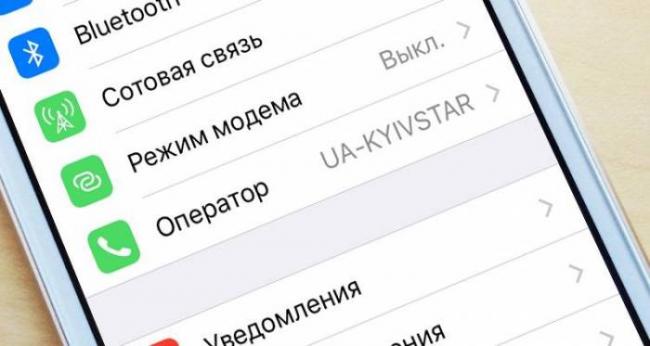
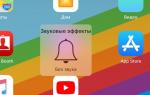 Пропал звук на iPad или iPhone. Что делать при проблемах со звуком?
Пропал звук на iPad или iPhone. Что делать при проблемах со звуком? Что такое APN, зачем нужен и как настраивается
Что такое APN, зачем нужен и как настраивается
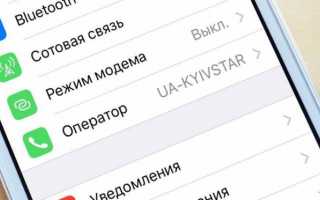

 «Найти iPhone»: как включить, отключить функцию. Как отыскать потерянный iPhone или iPad
«Найти iPhone»: как включить, отключить функцию. Как отыскать потерянный iPhone или iPad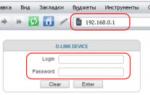 Как раздать интернет с USB-модема на роутер через компьютер
Как раздать интернет с USB-модема на роутер через компьютер Фото на камеру iPhone 8: характеристики и примеры
Фото на камеру iPhone 8: характеристики и примеры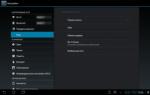 Yota не ловит 4g на iphone 5s. Правильные настройки apn для Yota. Линейка тарифных планов для iPhone-пользователей
Yota не ловит 4g на iphone 5s. Правильные настройки apn для Yota. Линейка тарифных планов для iPhone-пользователей